Tip kolone određuje način na koji se podaci skladište i prikazuju na listi ili u biblioteci. Kada kreirate kolonu za listu ili biblioteku, birate tip kolone koji ukazuje na tip podataka koje želite da uskladištite u koloni, na primer samo brojeve, oblikovani tekst ili broj koji se izračunava automatski.
Ovaj članak govori o podrazumevanim tipovima kolona koje možete da kreirate i kada da koristite svaki tip kolone. Kolone se dodaju u jedan ili više prikaza liste ili biblioteke kako bi vam pomogle da prikažete podatke na smislen način. U zavisnosti od organizacije, možda su dostupni dodatni tipovi kolona.
Izaberite prikaz SharePoint sa jedne od sledećih kartica:
Kolone vam pomažu da kreirate smislene prikaze stavki na listi ili u biblioteci. Pomoću kolona možete da sortirate, grupišete i filtrirate stavke, kao i da automatski izračunavate podatke o stavkama i prikažete rezultate tih izračunavanja. Kolone vam takođe omogućavaju da navedete koje informacije treba uneti o stavci kada neko doda stavku na listu ili u biblioteku. Kada se stavka doda, pojavljuje se obrazac i obezbeđuje polja i opcije za unos informacija. Kada kreirate listu ili biblioteku, određene kolone, kao što su Naslov ili Izmenio , automatski se kreiraju. Možete da kreirate dodatne kolone tako da odgovaraju vašim potrebama. Kolone koje kreirate određuju koja polja i opcije se pojavljuju u tom obrascu i kolone koje se mogu dodati prikazima liste ili biblioteke.
Prilikom kreiranja kolone navodite tip kolone koji želite. U nekim slučajevima možete da odaberete i drugi tip kolone za postojeću kolonu, ali to zavisi od vrste i toga koliko podataka se trenutno skladišti u koloni. Promena tipa kolone postojeće kolone može da ošteti podatke koji su već uskladišteni u koloni. Pre nego što kreirate kolonu, važno je odlučiti koju vrstu podataka želite da uskladištite. Prilikom odlučivanja o tipu kolone koji želite, razmotrite sledeće:
-
Koju vrstu podataka želite da uskladištite? Samo slova? Samo brojevi? Oblikovani tekst? Na primer, ne možete da skladištite slova u koloni "Broj ". Saznanje o vrsti podataka koje želite da uskladištite predstavlja prvi korak ka izboru najprikladnijeg tipa kolone.
Neki metapodaci datoteke, kao što su datum kreiranja i datum izmene, već su dostupni u skrivenim, automatski generisanim kolonama. Da biste prikazali takvu kolonu na listi, izaberite stavku Dodaj kolonu > Prikaži/sakrij kolone, a zatim izaberite željenu kolonu.
-
Želite li da koristite podatke u finansijskim izračunavanjima? Ako je tako, najbolja opcija je tip kolone "Valuta".
-
Želite li da koristite podatke u matematičkim izračunavanjima? Koliko ta izračunavanja moraju biti precizna? Podatke možete da izračunate u kolonama "Broj " ili "Valuta ", ali ne i u tekstualnim kolonama. Pored toga, izračunavanja u koloni "Valuta " su najtačnija.
-
Kako želite da sortirate podatke u koloni? U tekstualnoj koloni brojevi se sortiraju kao niske znakova (1, 10, 100, 2, 20, 200 i tako dalje ), a ne kao numeričke vrednosti. Da biste sortirali brojeve kao numeričke vrednosti, koristite kolonu "Broj" ili "Valuta". Isto tako, mnogi formati datuma ne sortiraju ispravno ako su uskladišteni u koloni "Tekst ". Da biste obezbedili ispravno sortiranje datuma, koristite kolonu "Datum i vreme".
-
Želite li da obezbedite da ljudi unose informacije u kolonu? Ako je tako, možete da navedete da je kolona neophodna i da osobe ne mogu da dodaju stavku bez unosa informacija.
Koristi se za prikupljanje i prikazivanje malih količina neoblikovanog teksta u jednom redu, uključujući:
-
Samo tekst, kao što su imena, prezimena ili imena sektora
-
Kombinacije teksta i brojeva, kao što su ulica i brojevi računa
-
Brojevi koji se ne koriste u izračunavanjima, kao što su ID brojevi zaposlenih, brojevi telefona, poštanski brojevi ili brojevi dela
Jedan red tekstualne kolone može da prikaže do 255 znakova u jednom redu. Ako kreirate kolonu za listu ili biblioteku i želite da prikažete oblikovani tekst ili više redova teksta istovremeno, kreirajte kolonu sa više redova teksta. Možete da promenite postojeću kolonu " Jedan red teksta" u kolonu "Više redova teksta" , a da pritom ne izgubite podatke uskladištene u koloni.
Možete da prilagodite kolonu Sa jednim redom teksta na ove načine:
-
Dodeljivanje ograničenja broja znakova Ograničite broj znakova tako što ćete kliknuti na dugme Maksimalan broj znakova koji želite. Na primer, ako kolona skladišti petocifreni ID brojevi zaposlenih, možete da koristite ovu funkciju da biste obezbedili da ljudi unose samo pet znakova.
-
Prikaz podrazumevane vrednosti Automatski prikaži određeni tekst kada neko doda novu stavku, a isto tako dozvoljava ljudima da unose drugačiji tekst ako to treba. Kada postavite podrazumevanu vrednost, ljudi mogu brže da unose informacije tako što će prihvatiti podrazumevanu vrednost, osim ako ne moraju da ih promene. Na primer, ako kolona skladišti ime preduzeća dodeljenog projektu i vaša organizacija radi sa određenim preduzećem za većinu projekata, možete da unesete ime tog preduzeća kao podrazumevanu vrednost. Zbog toga se ime preduzeća automatski pojavljuje kada se novi projekat doda na listu, a članovi tima ne treba da unose ime.
Podrazumevana vrednost može biti tekst koji navedete ili rezultat izračunavanja, koji se naziva izračunata vrednost. Izračunate vrednosti su korisne kada želite da automatski prikažete određeni tekst, ali tekst može da se razlikuje u zavisnosti od toga ko je dodao stavku, kada je stavka dodata ili drugih razloga. Da biste koristili izračunatu vrednost, kao podrazumevanu vrednost unesite formulu umesto određenog teksta. Formula može da izračuna vrednost na osnovu informacija u drugim kolonama ili sistemskim funkcijama, kao što je [danas], da bi ukazala na trenutni datum ili [ja] da bi se prikazalo ime osobe koja dodaje ili menja stavku
Koristi se na listi ili u biblioteci za prikupljanje i prikazivanje oblikovanog teksta ili dugog teksta i brojeva u više redova, kao što je opis stavke. Kolona Sa više redova teksta može da skladišti do 63.999 znakova i možete da navedete broj redova teksta koji želite da prikažete kada ljudi unesu informacije o stavci. Ovaj tip kolone prikazuje sav tekst kada se kolona prikazuje na listi ili u biblioteci.
Kolonu Sa više redova teksta možete da prilagodite na ove načine:
-
Dodeljivanje ograničenja prikaza Ograničite broj redova koji se pojavljuju kada ljudi unose informacije o stavci pomoću postavke Broj redova za uređivanje . Na primer, ako kolona skladišti dugačke beleške o događaju iz kalendara, možete odabrati da prikažete deset redova teksta. To olakšava unos informacija jer mogu lako da vide sav tekst koji su uneli. Nasuprot tome, ako kolona skladišti samo rečenicu ili dve o događaju, možete odabrati da prikažete samo dva ili tri reda teksta.
Ako dodelite ograničenje za prikaz, on ne ograničavanje količine teksta koja se pojavljuje kada se kolona pojavi na listi. Sav tekst unet za stavku pojavljuje se u koloni.
-
Omogućavanje ili onemogućavanje oblikovanja teksta (dostupno samo na listama) Koristite poboljšani obogaćeni tekst (obogaćeni tekst sa slikama, tabelama i hipervezama) da li ljudi mogu da primene oblikovanje kao što su podebljavanje, kurziv ili boje na tekst. Ako je onemogućena, lista neće podržavati opcije oblikovanja; ako je omogućena, lista će podržavati osnovno oblikovanje, kao što su podebljavanje, kurziv, liste sa znakovima za nabrajanje ili numerisane liste, obojeni tekst i boje pozadine, kao i hiperveze, slike i tabele.
-
Dodavanje promena ( dostupno samo na listama) Ako je verzije omogućen za listu, Dodaj promene u postojeći tekst navodi da li ljudi mogu da dodaju novi tekst o stavci bez zamene postojećeg teksta o toj stavci. Ako odaberete da ne dodate promene, novi tekst o stavci zamenjuje bilo koji postojeći tekst o toj stavci u koloni. Ako odaberete da dodate promene, osobe mogu da unesu dodatne informacije o stavci, a da pri tom prikazuju i tekst koji je prethodno unet i datum i vreme unosa teksta. Kada se prikazuje na listi , a ne kao polje u obrascu stavke, kolona prikazuje stavke prikaza hiperveze umesto teksta, a osobe mogu da kliknu na hipervezu da bi videli sve informacije uskladištene u koloni za tu stavku.
Važno: Ako isključite ovu opciju nakon kreiranja kolone, brišu se sve informacije osim najnovije stavke.
Dodajte podatke o obogaćenim lokacijama Bing mape ili iz direktorijuma organizacije. Kolona lokacije obezbeđuje dodatne kolone za filtriranje, sortiranje i pretragu po srodnim informacijama, uključujući ulicu, grad, državu, zemlju ili region, poštanski broj, koordinate ili ime.
Napomena: Ova kolona nije dostupna za Microsoft 365 planove vlade SAD.
Koristi se za skladištenje numeričkih vrednosti koje nisu novčane vrednosti.
Saveti za izbor kolone "Broj" ili "Valuta"
I tipovi kolona"Broj" i "Valuta" skladište numeričke vrednosti. Koristite kolonu "Broj" da biste uskladištili numeričke podatke za matematička izračunavanja koja nisu finansijska izračunavanja ili ne zahtevaju visok stepen tačnosti. Koristite kolonu "Valuta " da biste uskladištili numeričke podatke za finansijska izračunavanja ili u slučajevima kada ne želite zaokružene brojeve u izračunavanjima. Za razliku od kolone "Broj", kolona "Valuta" precizna je sa 15 cifara sa leve strane decimalnog zareza i 4 cifre sa desne strane. Tipovi kolona " Broj " i "Valuta " obezbeđuju unapred definisane formate koji određuju kako će podaci izgledati.
Kolonu "Broj" možete prilagoditi na ove načine:
-
Navedite minimalne i maksimalne vrednosti Ograničite opseg brojeva koje ljudi mogu da unete. Na primer, ako kolona skladišti količinu posla koja je dovršena za zadatak kao procenat, možete da navedete nulu kao minimalnu vrednost i stotinu kao maksimalnu vrednost. Slično tome, ako kolona skladišti broj učesnika za događaj i želite da ograničite učesnike na određeni broj, možete da unesete maksimalan broj učesnika kao maksimalnu vrednost.
-
Uključi decimalna mesta Navedite da li brojevi sadrže decimalna mesta i broj decimalnih mesta za skladištenje. Ako kolona možda treba da skladišti brojeve koji imaju više od pet decimalnih mesta, možete da odaberete stavku Automatsko prilikom izbora broja decimalnih mesta koje treba uključiti. Opcija Automatsko je takođe dobar izbor ako kolona skladišti rezultate izračunavanja i želite da rezultat bude što precizniji. Međutim, ako želite da se uverite da sve vrednosti u koloni imaju isti broj decimalnih mesta, preporučuje se da ograničite broj decimalnih mesta na nula, samo za cele brojeve ili drugi broj decimalnih mesta na pet.
-
Prikaz podrazumevane vrednosti Automatski prikaži određeni broj kada neko doda novu stavku, a isto tako omogućava drugim osobama da unose različite brojeve ako to treba da rade. Podrazumevana vrednost pomaže ljudima da brže unose informacije. Na primer, ako kolona skladišti broj računara koje ima svaki član tima, a svaki član tima ima bar jedan računar, unesite 1 kao podrazumevanu vrednost. Kao rezultat toga, 1 se automatski pojavljuje kada se nova stavka doda na listu, a članovi tima ne treba da unose broj.
Podrazumevana vrednost može biti broj koji navedete ili rezultat izračunavanja, koji se naziva izračunata vrednost. Izračunate vrednosti su korisne kada želite da automatski prikažete određeni broj, ali broj može da se razlikuje u zavisnosti od toga ko je dodao stavku, kada je stavka dodata ili drugih razloga. Da biste koristili izračunatu vrednost, kao podrazumevanu vrednost unosite formulu umesto određenog broja. Formula može da izračuna broj na osnovu informacija u drugim kolonama ili sistemskim funkcijama.
-
Oblikovanje broja kao procenta Postavka Prikaži kao procenat omogućava vam da prikažete i uskladištite broj kao procenat, kao i da ga tretirate kao procenat kada se koristi za izračunavanje drugih vrednosti.
Koristi se za skladištenje tačno/netačnih ili da/ne informacija, na primer da li će neko prisustvovati događaju. Kolona "Da/ne" pojavljuje se kao jedno polje za potvrdu kada ljudi unose informacije o stavci. Da biste naznačili da, članovi tima potvrdite izbor u polju za potvrdu. Da biste naznačili "Ne", članovi tima opozovite izbor u polju za potvrdu.
Podaci u koloni "Da/ne" mogu se koristiti u izračunavanjima za druge kolone. U tim slučajevima, da se konvertuje u numeričku vrednost broja jedan (1), a " Ne " se konvertuje u numeričku vrednost nula (0).
Kolonu "Da /ne" možete da prilagodite tako što ćete odabrati podrazumevanu vrednost za njega. Podrazumevana vrednost je izbor koji se automatski pojavljuje kada neko doda novu stavku. Ljudi mogu da izaberu drugu vrednost ako je to potrebno. Za kolonu "Da/ne" možete da navedete da li je izbor u polju za potvrdu automatski izabran, što ukazuje na vrednost "Da" ili ne, što ukazuje na vrednost "Ne".
Koristi se za obezbeđivanje liste osoba i grupa iz kojih ljudi mogu da biraju kada dodaju ili uređuju stavku. Na primer, na listi "Zadaci", kolona "Osoba" ili "Grupa" pod imenom "Dodeljeno" može da obezbedi listu osoba kojima zadatak može da se dodeli. Sadržaj liste zavisi od toga kako su usluge direktorijuma SharePoint konfigurisane za lokaciju. Da biste prilagodili sadržaj liste, možda ćete morati da se obratite administratoru.
Kolonu "Osoba " ili "Grupa" možete da prilagodite na ove načine:
-
Dozvoli više izbora Dozvolite osobama da izaberu koliko god opcija žele ili da ograniče broj izbora na samo jednu opciju.
-
Uključivanje ili isključivanje grupa osoba Navedite da li lista uključuje samo pojedinačne osobe ili dodatno uključuje liste distribucije e-pošte i SharePoint grupe. Na primer, na listi zadataka možda ćete želeti da uključite samo pojedinačne osobe da biste se uverili da je određena osoba odgovorna za svaki zadatak. Na listi projekata možda ćete želeti da uključite liste distribucije e-pošte i grupe SharePoint da biste se uverili da je tim povezan sa svakim projektom.
Napomena: Status prisutnosti, koji je ranije bio dostupan uz ime (uz prisutnost) nije dostupan u modernim pregledačima. Vaša organizacija može odabrati da učini prisutnost dostupnom tako što će pratiti korake u članku Prikaz klasičnog SharePoint sajta u Internet Explorer 10 režimu dokumenta.
Koristi se za skladištenje datuma kalendara ili i datuma i vremena. Format datuma se razlikuje u zavisnosti od regionalnih postavki lokacije. Ako željeni format nije dostupan, zatražite od administratora da lokaciji doda podršku za odgovarajući region.
Kolonu "Datum i vreme" možete da prilagodite na ove načine:
-
Uključite samo datum ili i datum i vreme Navedite da li želite da uključite samo datum kalendara ili datum i vreme dana u kalendaru.
-
Prikaz podrazumevane vrednosti Automatski prikaži određeni datum ili datum i vreme kada neko doda novu stavku, istovremeno omogućavajući drugim osobama da unete drugu vrednost ako to treba da rade. Podrazumevana vrednost pomaže ljudima da brže unose informacije. Na primer, ako kolona skladišti datum kada je došlo do troška, a većina troškova se navede prvog dana fiskalne godine, možete da navedete prvi dan fiskalne godine kao podrazumevanu vrednost. Zbog toga se taj datum automatski pojavljuje kada se nova stavka doda na listu, a članovi tima ne treba da unose datum.
Podrazumevana vrednost može biti vrednost koju navedete, datum dodavanja stavke na listu ili u biblioteku ili rezultat izračunavanja koji se naziva izračunata vrednost. Izračunate vrednosti su korisne kada želite automatski da prikažete određeni datum ili vreme, ali datum ili vreme mogu da se razlikuju u zavisnosti od stavke. Da biste koristili izračunatu vrednost, formulu unosite kao podrazumevanu vrednost. Formula može da izračuna vrednost na osnovu informacija u drugim kolonama ili sistemskim funkcijama, kao što je [danas], da bi ukazala na trenutni datum. Na primer, ako želite da kolona prikaže datum koji je 30 dana posle trenutnog datuma, otkucajte jednačinu =[TODAY]+30 u polje Izračunata vrednost.
Koristi se za omogućavanje osobama da biraju sa liste opcija koje obezbedite. Ovaj tip kolone je idealan izbor u slučajevima kada želite da se uverite da su svi podaci u koloni dosledni jer možete da ograničite vrednosti koje su uskladištene u koloni.
Kolonu Izbor možete da prilagodite na ove načine:
-
Definisanje liste izbora Obezbedite tačnu listu vrednosti koju ljudi mogu da odaberu. Da biste obezbedili ovu listu, zamenite uzorak teksta u polju Izbor vrednostima koje želite. Otkucajte svaku vrednost u posebnom redu. Da biste započeli novi red, pritisnite taster ENTER.
-
Omogući dodatne prilagođene izbore Da biste omogućili osobama da unose vrednost koja nije uključena na listi izbora, uključite opciju Može ručno da dodaje vrednosti. To je dobra ideja ako možda ne znate sve vrednosti koje ljudi treba da unete o stavkama. Ako želite da ljudi koriste samo vrednosti koje ste naveli, isključite opciju Može ručno da dodaje vrednosti.
-
Prikaz podrazumevane vrednosti Automatski izaberite određenu vrednost kada neko doda novu stavku, a isto tako omogućava ljudima da odaberu drugu vrednost ako je to potrebno. Podrazumevana vrednost pomaže ljudima da brže unose informacije. Na primer, ako kolona skladišti imena preduzeća dodeljenih projektu i vaša organizacija radi sa određenim preduzećem za većinu projekata, možete da unesete ime tog preduzeća kao podrazumevanu vrednost. Zbog toga se ime preduzeća automatski pojavljuje kada se novi projekat doda na listu, a članovi tima ne treba da odaberu ime.
Podrazumevana vrednost može biti vrednost koju navedete ili rezultat izračunavanja koji se naziva izračunata vrednost. Izračunate vrednosti su korisne kada želite da automatski prikažete određeni tekst u koloni, ali tekst može da se razlikuje u zavisnosti od toga ko je dodao stavku, kada je stavka dodata ili iz drugih razloga. Da biste koristili izračunatu vrednost, kao podrazumevanu vrednost unesite formulu umesto određenog teksta. Formula može da izračuna vrednost na osnovu informacija u drugim kolonama ili sistemskim funkcijama, kao što je [danas], da bi ukazala na trenutni datum ili [ja] da bi se prikazalo ime osobe koja dodaje ili menja stavku.
U padajućem meniju izaberite podrazumevani izbor koji želite da prikažete ili izaberite nijedno da biste podrazumevani izbor ostavili prazan.
-
Izbor formata prikaza Prikazivanje izbora pomoću padajućeg menija ili radio dugmadi. Prvo izaberite stavku Još opcija, a zatim u okviru Prikaži izbore koristeći izaberite željeni format.
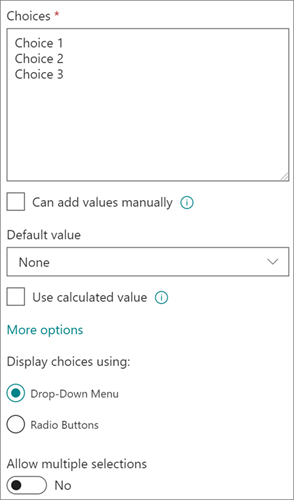
Koristi se za skladištenje hiperveze ka veb stranici, grafici ili drugom resursu.
Kolona Hiperveza skladišti Uniform Resource Locator (URL) za veb stranicu, grafiku ili drugi resurs. U zavisnosti od formata prikaza koji odaberete, prikazaće se hiperveza na koju se može kliknuti da bi se pristupili resursu ili grafika umesto URL adrese grafičke datoteke.
Kada korisnik doda hipervezu stavci liste, mora da unese URL adresu i opisni tekst koji se pojavljuje u koloni. Ako je URL adresa za grafičku datoteku, kao što je http://www.example.com/image.gif, mogu opcionalno da unete opisni, alternativni tekst za grafiku koji se pojavljuje osobama koje isključe grafiku u pregledačima ili se oslanjaju na softver za čitanje sa ekrana da bi konvertovali grafiku na ekranu u izgovorene reči.
Koristi se za skladištenje novčanih vrednosti.
Saveti za izbor kolone "Broj" ili "Valuta"
I tipovi kolona"Broj" i "Valuta" skladište numeričke vrednosti. Koristite kolonu "Broj" da biste uskladištili numeričke podatke za matematička izračunavanja koja nisu finansijska izračunavanja ili ne zahtevaju visok stepen tačnosti. Koristite kolonu "Valuta " da biste uskladištili numeričke podatke za finansijska izračunavanja ili u slučajevima kada ne želite zaokružene brojeve u izračunavanjima. Za razliku od kolone "Broj", kolona "Valuta" precizna je sa 15 cifara sa leve strane decimalnog zareza i 4 cifre sa desne strane. Tipovi kolona " Broj " i "Valuta " obezbeđuju unapred definisane formate koji određuju kako će podaci izgledati.
Kolonu " Valuta" možete da prilagodite na ove načine:
-
Navedite minimalne i maksimalne dozvoljene vrednosti Ograničite opseg vrednosti valute koje ljudi mogu da unete. Na primer, ako kolona skladišti prijavljene troškove događaja, a vaša organizacija ograničava izveštavanje na iznose u određenom opsegu, možete da navedete ta ograničenja kao minimalne i maksimalne vrednosti.
-
Uključi decimalna mesta Navedite da li vrednosti uključuju decimalna mesta i broj decimalnih mesta koja treba uskladištiti. Za vrednosti valuta možete odabrati dva decimalna mesta ili, ako želite da uskladištite samo zaobljenih vrednosti, možete odabrati nulu. Za nemonetarne vrednosti korišćene u izračunavanjima koja zahtevaju visok stepen tačnosti, možete odabrati da ograničite broj decimalnih mesta na nula na pet ili, za preciznije vrednosti, odaberite stavku Automatsko da biste automatski koristili odgovarajući broj decimalnih mesta za rezultat izračunavanja.
-
Prikaz podrazumevane vrednosti Automatski prikaži određenu vrednost kada neko doda novu stavku, a isto tako omogućava ljudima da unete drugu vrednost ako je to potrebno. Podrazumevana vrednost pomaže ljudima da brže unose informacije. Na primer, ako kolona skladišti troškove za podešavanje novih naloga i taj trošak je obično isti za sve nove naloge, možete da navedete taj iznos kao podrazumevanu vrednost. Zbog toga se ta vrednost automatski pojavljuje kada se nova stavka doda na listu, a članovi tima ne treba da unose broj.
Podrazumevana vrednost može biti vrednost koju navedete ili rezultat izračunavanja koji se naziva izračunata vrednost. Izračunate vrednosti su korisne kada želite da se određena vrednost automatski prikazuje, ali vrednost može da se razlikuje u zavisnosti od stavke, osobe koja je dodala stavku, kada je stavka dodata ili drugih razloga. Da biste koristili izračunatu vrednost, kao podrazumevanu vrednost unesite formulu umesto određenog teksta. Formula može da izračuna vrednost na osnovu informacija u drugim kolonama ili sistemskim funkcijama.
-
Izbor formata valute Uverite se da su sve vrednosti u koloni zasnovane na istoj valuti tako što ćete izabrati određeni format valute za kolonu. Padajući okvir nudi više od 100 izbora za zemlju tako da možete da navedete valutu u većini lokalnih formata.
Koristite ga za dodavanje jedne datoteke slike sa uređaja u stavku na listi ili u biblioteci.
Kada dodate kolonu Slika na listu ili u biblioteku, možete da:
-
Dodajte sliku pomoću obrasca liste ili biblioteke. Na primer, na snimku ekrana ispod stavke Fotografija uređaja nalazi se kolona Slika.
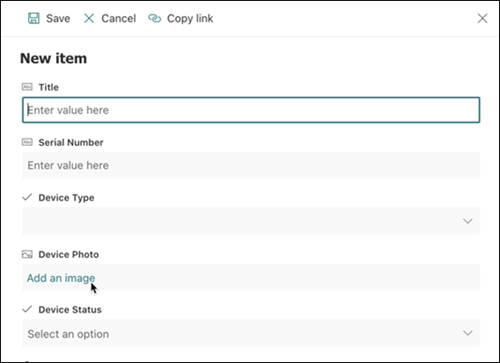
-
Prikažite, zamenite ili izbrišite sliku prilikom prikazivanja svojstava stavke ili datoteke u obrascu tako što ćete izabrati ikonu Uredi ( olovka) ili ikonu Izbriši ( kanta za smeće).
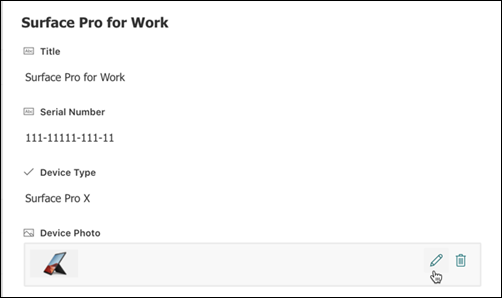
Koristite ovaj tip kolone da biste korisnicima lokacije omogućili da izaberu vrednosti iz određenog skupa termina upravljanih termina i primene ove vrednosti na njihov sadržaj. Korisnici mogu da kreiraju i konfiguriše kolonu kontrolisanih metapodataka za mapiranje sa postojećim skupom termina ili terminom ili mogu da kreiraju novi skup termina posebno za kolonu kontrolisanih metapodataka.
Kolone kontrolisanih metapodataka imaju nekoliko jedinstvenih funkcija i karakteristika koje korisnicima pomažu da izaberu i primene termine na sadržaj, kao što je podrška za "kucanje unapred", kao i podršku za razjašnjavanje termina, opisa, sinonima i višejezičkih vrednosti.
Kolone kontrolisanih metapodataka promovišu doslednu upotrebu metapodataka na svim lokacijama zato što korisnicima pružaju listu termina koje mogu da primene na svoj sadržaj.
Ovi termini potiče iz skupa termina kojima centralno upravlja alatka za upravljanje skladištem termina od strane administratora skladišta termina ili drugih osoba sa dozvolama za upravljanje terminima. Svaki put kada se ažurira skup termina sa kojima je određena kolona kontrolisanih metapodataka povezana, ažurirani termini će automatski postati dostupni korisnicima gde god je dostupna ta kolona kontrolisanih metapodataka.
Kolonu Kontrolisani metapodaci možete da prilagodite na sledeće načine:
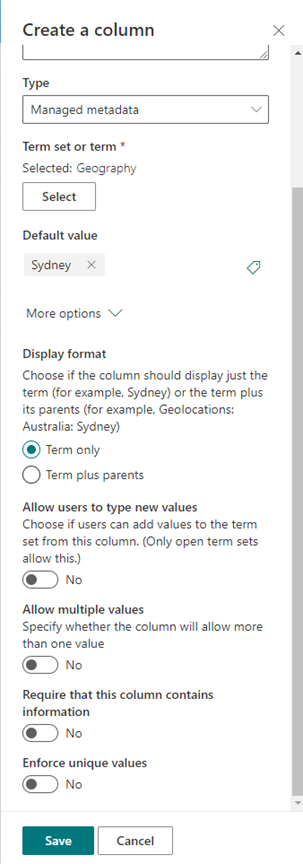
Izbor skupa termina ili termina – Navedite skup termina koji sadrži željene vrednosti koje treba povezati sa ovom kolonom.
Kada se pronađe skup termina, kliknite na njega da biste izabrali prvi nivo hijerarhije koji će se prikazati u koloni. Nivoi ispod izabranog termina biće prikazani samo kada korisnik izabere vrednost.
Prikaz podrazumevane vrednosti – Određena vrednost se automatski bira kada neko doda novu stavku i omogući osobama da izaberu različite termine ako to treba da rade.
Podrazumevana vrednost pomaže korisnicima da brže unose informacije. Na primer, ako skup termina povezanih sa kolonom predstavlja različite geografske podatke u kojima organizacija radi, a postoji jedan termin lokacije koji je relevantan za sadržaj na ovoj listi ili u biblioteci, možete da izaberete taj termin kao podrazumevanu vrednost. Zbog toga se termin lokacije automatski bira kada se nova stavka doda na listu ili u biblioteku, a korisnici ne moraju da izaberu lokaciju osim ako se ona razlikuje.
Odaberite format prikaza – Izabrana vrednost iz skupa termina može se prikazati kao jedna vrednost samo sa oznakom termina (primer: Sidnej) ili sa punom hijerarhijskom putanjom termina termina & roditelji (primer: Geolokacije: Australija: Sidnej)
Dozvolite korisnicima da kucaju nove vrednosti – omogućavanje ove opcije omogućiće korisnicima da dodaju nove termine skupu termina. Imajte na umu da je ova opcija dostupna samo ako je navedeno da skup termina treba da bude otvoren za doprinose korisnika.
Dozvoli više vrednosti – Izbor ove opcije omogućava koloni da sadrži više vrednosti. Imajte na umu da će omogućavanje ove funkcije sprečiti sortiranje podataka u prikazima liste.
Više informacija o tome šta su kontrolisani metapodaci i kako da ih koristite potražite u članku Uvod u kontrolisane metapodatke.
Napomena: Opcija kontrolisanih metapodataka se trenutno izdaje korisnicima ciljanog izdanja i možda neće biti dostupna nekim korisnicima.
Kolone vam pomažu da kreirate smislene prikaze stavki na listi ili u biblioteci. Pomoću kolona možete da sortirate, grupišete i filtrirate stavke, kao i da automatski izračunavate podatke o stavkama i prikažete rezultate tih izračunavanja. Kolone vam takođe omogućavaju da navedete koje informacije treba uneti o stavci kada neko doda stavku na listu ili u biblioteku. Kada se stavka doda, pojavljuje se obrazac i obezbeđuje polja i opcije za unos informacija. Kada kreirate listu ili biblioteku, određene kolone, kao što su Naslov i Izmenio, automatski se kreiraju. Možete da kreirate dodatne kolone tako da odgovaraju vašim potrebama. Kolone koje kreirate određuju koja polja i opcije se pojavljuju u tom obrascu i kolone koje se mogu dodati prikazima liste ili biblioteke.
Prilikom kreiranja kolone navodite tip kolone koji želite. U nekim slučajevima možete da odaberete i drugi tip kolone za postojeću kolonu, ali to zavisi od vrste i toga koliko podataka se trenutno skladišti u koloni. Promena tipa kolone postojeće kolone može da ošteti podatke koji su već uskladišteni u koloni. Pre nego što kreirate kolonu, važno je odlučiti koju vrstu podataka želite da uskladištite. Prilikom odlučivanja o tipu kolone koji želite, razmotrite sledeće:
-
Koju vrstu podataka želite da uskladištite? Samo slova? Samo brojevi? Oblikovani tekst? Na primer, ne možete da skladištite slova u koloni "Broj ". Saznanje o vrsti podataka koje želite da uskladištite predstavlja prvi korak ka izboru najprikladnijeg tipa kolone.
Neki metapodaci datoteke, kao što su datum kreiranja i datum izmene, već su dostupni u skrivenim, automatski generisanim kolonama koje možete učiniti vidljivim na listi.
-
Želite li da koristite podatke u finansijskim izračunavanjima? Ako je tako, najbolja opcija je tip kolone "Valuta".
-
Želite li da koristite podatke u matematičkim izračunavanjima? Koliko ta izračunavanja moraju biti precizna? Podatke možete da izračunate u kolonama "Broj " ili "Valuta ", ali ne i u tekstualnim kolonama. Pored toga, izračunavanja u koloni "Valuta " su najtačnija.
-
Kako želite da sortirate podatke u koloni? U tekstualnoj koloni brojevi se sortiraju kao niske znakova (1, 10, 100, 2, 20, 200 i tako dalje ), a ne kao numeričke vrednosti. Da biste sortirali brojeve kao numeričke vrednosti, koristite kolonu "Broj" ili "Valuta". Isto tako, mnogi formati datuma ne sortiraju ispravno ako su uskladišteni u koloni "Tekst ". Da biste obezbedili ispravno sortiranje datuma, koristite kolonu "Datum i vreme".
-
Želite li da obezbedite da ljudi unose informacije u kolonu? Ako je tako, možete da navedete da je kolona neophodna i da osobe ne mogu da dodaju stavku bez unosa informacija.
Koristite ovaj tip polja kolone da biste prikupili i prikazali male količine neoblikovanog teksta u jednom redu, uključujući:
-
Samo tekst, kao što su imena, prezimena ili imena sektora
-
Kombinacije teksta i brojeva, kao što su ulica i brojevi računa
-
Brojevi koji se ne koriste u izračunavanjima, kao što su ID brojevi zaposlenih, brojevi telefona, poštanski brojevi ili brojevi dela
Jedan red teksta prikazuje 255 znakova u jednom redu. Ako kreirate kolonu za listu ili biblioteku i želite da prikažete oblikovani tekst ili više redova teksta istovremeno, kreirajte kolonu sa više redova teksta. Možete da promenite postojeću kolonu Sa jednim redom teksta u kolonu sa više redova teksta bez gubitka podataka koji su već uskladišteni u koloni.
Možete da prilagodite kolonu Sa jednim redom teksta na ove načine:
-
Dodeljivanje ograničenja broja znakova Ograničite broj znakova tako što ćete kliknuti na dugme Maksimalan broj znakova koji želite. Na primer, ako kolona skladišti petocifreni ID brojevi zaposlenih, možete da koristite ovu funkciju da biste obezbedili da ljudi unose samo pet znakova.
-
Prikaz podrazumevane vrednosti Automatski prikaži određeni tekst kada neko doda novu stavku, a isto tako dozvoljava ljudima da unose drugačiji tekst ako to treba. Kada postavite podrazumevanu vrednost, ljudi mogu brže da unose informacije tako što će prihvatiti podrazumevanu vrednost, osim ako ne moraju da ih promene. Na primer, ako kolona skladišti ime preduzeća dodeljenog projektu i vaša organizacija radi sa određenim preduzećem za većinu projekata, možete da unesete ime tog preduzeća kao podrazumevanu vrednost. Zbog toga se ime preduzeća automatski pojavljuje kada se novi projekat doda na listu, a članovi tima ne treba da unose ime.
Podrazumevana vrednost može biti tekst koji navedete ili rezultat izračunavanja, koji se naziva izračunata vrednost. Izračunate vrednosti su korisne kada želite da automatski prikažete određeni tekst, ali tekst može da se razlikuje u zavisnosti od toga ko je dodao stavku, kada je stavka dodata ili drugih razloga. Da biste koristili izračunatu vrednost, kao podrazumevanu vrednost unesite formulu umesto određenog teksta. Formula može da izračuna vrednost na osnovu informacija u drugim kolonama ili sistemskim funkcijama, kao što je [danas], da bi ukazala na trenutni datum ili [ja] da bi se prikazalo ime osobe koja dodaje ili menja stavku
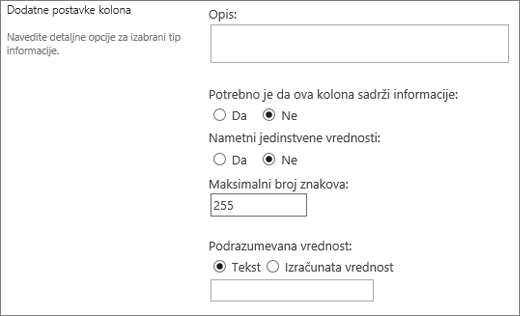
Koristite ovaj tip polja kolone na listi ili u biblioteci za prikupljanje i prikazivanje oblikovanog teksta ili dugog teksta i brojeva u više redova, kao što je opis stavke. Kolona Sa više redova teksta može da skladišti do 63.999 znakova i možete da navedete broj redova teksta koji želite da prikažete kada ljudi unesu informacije o stavci. Ovaj tip kolone prikazuje sav tekst kada se kolona prikazuje na listi ili u biblioteci.
Kolonu Sa više redova teksta možete da prilagodite na ove načine:
-
Dodeljivanje ograničenja prikaza Ograničite broj redova koji se pojavljuju kada ljudi unose informacije o stavci pomoću postavke Broj redova za uređivanje . Na primer, ako kolona skladišti dugačke beleške o događaju iz kalendara, možete odabrati da prikažete deset redova teksta. To olakšava unos informacija jer mogu lako da vide sav tekst koji su uneli. Nasuprot tome, ako kolona skladišti samo rečenicu ili dve o događaju, možete odabrati da prikažete samo dva ili tri reda teksta.
Ako dodelite ograničenje za prikaz, on ne ograničavanje količine teksta koja se pojavljuje kada se kolona pojavi na listi. sav tekst unet za stavku pojavljuje se u koloni.
-
Dozvoli neograničenu dužinu (dostupno samo u bibliotekama dokumenata) Kada koristite više redova teksta u biblioteci dokumenata, možete da navedete da polje nije ograničeno dužinom.
-
Omogućavanje ili onemogućavanje oblikovanja teksta ( dostupno samo na listama) Navedite tip teksta da biste dozvolili skupove da li ljudi mogu da primene oblikovanje kao što su podebljavanje, kurziv ili boje na tekst. Postoje dve opcije: čisti tekst, koji ne podržava nijednu opciju oblikovanja; ili poboljšani obogaćeni tekst, koji podržava osnovno oblikovanje kao što su podebljavanje, kurziv, liste sa znakovima za nabrajanje ili numerisane liste, tekst u boji i boje pozadine. Takođe ima dodatne opcije za hiperveze, slike i tabele.
-
Dodavanje promena ( dostupno samo na listama) Ako verzije omogućen za listu, Dodaj promene u postojeći tekst navodi da li ljudi mogu da dodaju novi tekst o stavci bez zamene postojećeg teksta o toj stavci. Ako odaberete da ne dodate promene, novi tekst o stavci zamenjuje bilo koji postojeći tekst o toj stavci u koloni. Ako odaberete da dodate promene, osobe mogu da unesu dodatne informacije o stavci, a da pri tom prikazuju i tekst koji je prethodno unet i datum i vreme unosa teksta. Kada se prikazuje na listi , a ne kao polje u obrascu stavke, kolona prikazuje stavke prikaza hiperveze umesto teksta, a osobe mogu da kliknu na hipervezu da bi videli sve informacije uskladištene u koloni za tu stavku.
Važno: Ako isključite ovu opciju nakon kreiranja kolone, brišu se sve informacije osim najnovije stavke.
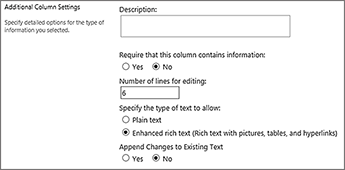
Postavke za liste
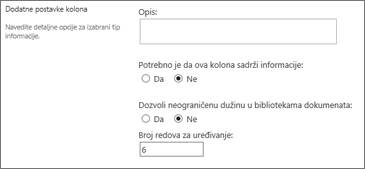
Postavke za biblioteke
Koristite ovaj tip polja kolone da biste omogućili ljudima da biraju sa liste opcija koje navedite. Ovaj tip kolone je idealan izbor u slučajevima kada želite da se uverite da su svi podaci u koloni dosledni jer možete da ograničite vrednosti koje su uskladištene u koloni.
Savet: Da biste ograničili vrednosti u koloni samo na vrednosti uskladištene na lokaciji, koristite kolonu za pronalaženje umesto kolone Izbor. Možete da saznate više o kolonama za pronalaženje u nastavku ovog članka.
Kolonu Izbor možete da prilagodite na ove načine:
-
Definisanje liste izbora Obezbedite tačnu listu vrednosti koju ljudi mogu da odaberu. Da biste obezbedili ovu listu, zamenite uzorak teksta u polju Otkucajte svaki izbor u posebnom redu željenim vrednostima. Otkucajte svaku vrednost u posebnom redu. Da biste započeli novi red, pritisnite taster ENTER.
-
Izbor formata prikaza Dozvoli više izbora sa poljima za potvrdu ili jednim izborom bez. Imajte na umu SharePoint će se radio dugmad prikaziti samo u klasičnoj verziji SharePoint .
-
Omogući dodatne prilagođene izbore Da biste omogućili osobama da unose vrednost koja nije uključena na listi izbora, uključite opcije popunjavanja . To je dobra ideja ako možda ne znate sve vrednosti koje ljudi treba da unete o stavkama. Ako želite da ljudi koriste samo vrednosti koje navedete, isključite opcije popunjavanja .
-
Prikaz podrazumevane vrednosti Automatski izaberite određenu vrednost kada neko doda novu stavku, a isto tako omogućava ljudima da odaberu drugu vrednost ako je to potrebno. Podrazumevana vrednost pomaže ljudima da brže unose informacije. Na primer, ako kolona skladišti imena preduzeća dodeljenih projektu i vaša organizacija radi sa određenim preduzećem za većinu projekata, možete da unesete ime tog preduzeća kao podrazumevanu vrednost. Zbog toga se ime preduzeća automatski pojavljuje kada se novi projekat doda na listu, a članovi tima ne treba da odaberu ime.
Podrazumevana vrednost može biti vrednost koju navedete ili rezultat izračunavanja koji se naziva izračunata vrednost. Izračunate vrednosti su korisne kada želite da automatski prikažete određeni tekst u koloni, ali tekst može da se razlikuje u zavisnosti od toga ko je dodao stavku, kada je stavka dodata ili iz drugih razloga. Da biste koristili izračunatu vrednost, kao podrazumevanu vrednost unesite formulu umesto određenog teksta. Formula može da izračuna vrednost na osnovu informacija u drugim kolonama ili sistemskim funkcijama, kao što je [danas], da bi ukazala na trenutni datum ili [ja] da bi se prikazalo ime osobe koja dodaje ili menja stavku.
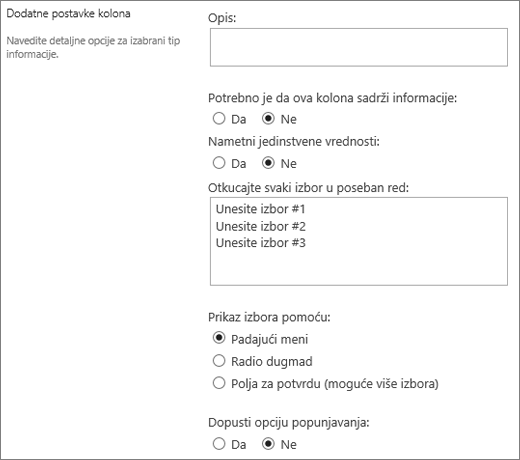
Koristite ovaj tip polja kolone da biste uskladištili numeričke vrednosti koje nisu novčane vrednosti.
Saveti za izbor kolone "Broj" ili "Valuta"
I tipovi kolona"Broj" i "Valuta" skladište numeričke vrednosti. Koristite kolonu "Broj" da biste uskladištili numeričke podatke za matematička izračunavanja koja nisu finansijska izračunavanja ili ne zahtevaju visok stepen tačnosti. Koristite kolonu "Valuta " da biste uskladištili numeričke podatke za finansijska izračunavanja ili u slučajevima kada ne želite zaokružene brojeve u izračunavanjima. Za razliku od kolone "Broj", kolona "Valuta" precizna je sa 15 cifara sa leve strane decimalnog zareza i 4 cifre sa desne strane. Tipovi kolona " Broj " i "Valuta " obezbeđuju unapred definisane formate koji određuju kako će podaci izgledati.
Kolonu "Broj" možete prilagoditi na ove načine:
-
Navedite minimalne i maksimalne vrednosti Ograničite opseg brojeva koje ljudi mogu da unete. Na primer, ako kolona skladišti količinu posla koja je dovršena za zadatak kao procenat, možete da navedete nulu kao minimalnu vrednost i stotinu kao maksimalnu vrednost. Slično tome, ako kolona skladišti broj učesnika za događaj i želite da ograničite učesnike na određeni broj, možete da unesete maksimalan broj učesnika kao maksimalnu vrednost.
-
Uključi decimalna mesta Navedite da li brojevi sadrže decimalna mesta i broj decimalnih mesta za skladištenje. Ako kolona možda treba da skladišti brojeve koji imaju više od pet decimalnih mesta, možete da odaberete stavku Automatsko prilikom izbora broja decimalnih mesta koje treba uključiti. Opcija Automatsko je takođe dobar izbor ako kolona skladišti rezultate izračunavanja i želite da rezultat bude što precizniji. Međutim, ako želite da se uverite da sve vrednosti u koloni imaju isti broj decimalnih mesta, preporučuje se da ograničite broj decimalnih mesta na nula, samo za cele brojeve ili drugi broj decimalnih mesta na pet.
-
Prikaz podrazumevane vrednosti Automatski prikaži određeni broj kada neko doda novu stavku, a isto tako omogućava drugim osobama da unose različite brojeve ako to treba da rade. Podrazumevana vrednost pomaže ljudima da brže unose informacije. Na primer, ako kolona skladišti broj računara koje ima svaki član tima, a svaki član tima ima bar jedan računar, unesite 1 kao podrazumevanu vrednost. Kao rezultat toga, 1 se automatski pojavljuje kada se nova stavka doda na listu, a članovi tima ne treba da unose broj.
Podrazumevana vrednost može biti broj koji navedete ili rezultat izračunavanja, koji se naziva izračunata vrednost. Izračunate vrednosti su korisne kada želite da automatski prikažete određeni broj, ali broj može da se razlikuje u zavisnosti od toga ko je dodao stavku, kada je stavka dodata ili drugih razloga. Da biste koristili izračunatu vrednost, kao podrazumevanu vrednost unosite formulu umesto određenog broja. Formula može da izračuna broj na osnovu informacija u drugim kolonama ili sistemskim funkcijama.
-
Oblikovanje broja kao procenta Postavka Prikaži kao procenat omogućava vam da prikažete i uskladištite broj kao procenat, kao i da ga tretirate kao procenat kada se koristi za izračunavanje drugih vrednosti.
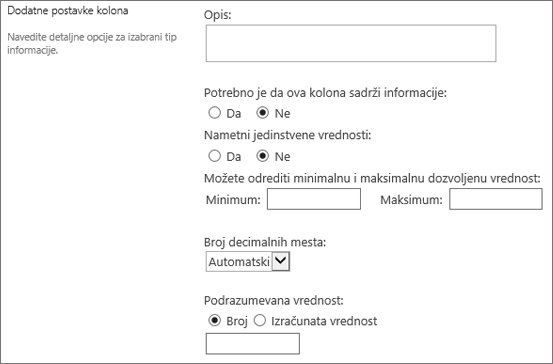
Koristite ovaj tip polja kolone da biste uskladištili novčane vrednosti.
Saveti za izbor kolone "Broj" ili "Valuta"
I tipovi kolona"Broj" i "Valuta" skladište numeričke vrednosti. Koristite kolonu "Broj" da biste uskladištili numeričke podatke za matematička izračunavanja koja nisu finansijska izračunavanja ili ne zahtevaju visok stepen tačnosti. Koristite kolonu "Valuta " da biste uskladištili numeričke podatke za finansijska izračunavanja ili u slučajevima kada ne želite zaokružene brojeve u izračunavanjima. Za razliku od kolone "Broj", kolona "Valuta" precizna je sa 15 cifara sa leve strane decimalnog zareza i 4 cifre sa desne strane. Tipovi kolona " Broj " i "Valuta " obezbeđuju unapred definisane formate koji određuju kako će podaci izgledati.
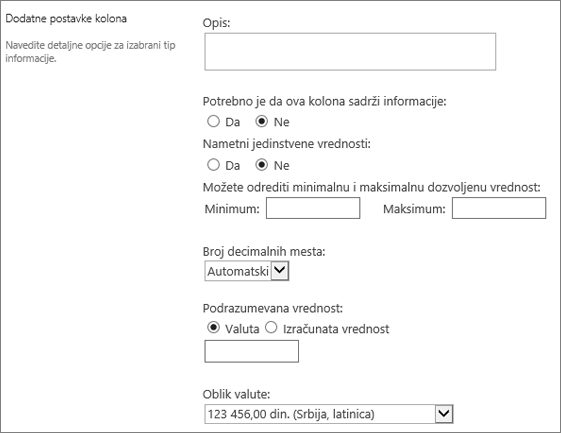
Kolonu " Valuta" možete da prilagodite na ove načine:
-
Navedite minimalne i maksimalne vrednosti Ograničite opseg vrednosti valute koje ljudi mogu da unete. Na primer, ako kolona skladišti prijavljene troškove događaja, a vaša organizacija ograničava izveštavanje na iznose u određenom opsegu, možete da navedete ta ograničenja kao minimalne i maksimalne vrednosti.
-
Uključi decimalna mesta Navedite da li vrednosti uključuju decimalna mesta i broj decimalnih mesta koja treba uskladištiti. Za vrednosti valuta možete odabrati dva decimalna mesta ili, ako želite da uskladištite samo zaobljenih vrednosti, možete odabrati nulu. Za nemonetarne vrednosti korišćene u izračunavanjima koja zahtevaju visok stepen tačnosti, možete odabrati da ograničite broj decimalnih mesta na nula na pet ili, za preciznije vrednosti, odaberite stavku Automatsko da biste automatski koristili odgovarajući broj decimalnih mesta za rezultat izračunavanja.
-
Prikaz podrazumevane vrednosti Automatski prikaži određenu vrednost kada neko doda novu stavku, a isto tako omogućava ljudima da unete drugu vrednost ako je to potrebno. Podrazumevana vrednost pomaže ljudima da brže unose informacije. Na primer, ako kolona skladišti troškove za podešavanje novih naloga i taj trošak je obično isti za sve nove naloge, možete da navedete taj iznos kao podrazumevanu vrednost. Zbog toga se ta vrednost automatski pojavljuje kada se nova stavka doda na listu, a članovi tima ne treba da unose broj.
Podrazumevana vrednost može biti vrednost koju navedete ili rezultat izračunavanja koji se naziva izračunata vrednost. Izračunate vrednosti su korisne kada želite da se određena vrednost automatski prikazuje, ali vrednost može da se razlikuje u zavisnosti od stavke, osobe koja je dodala stavku, kada je stavka dodata ili drugih razloga. Da biste koristili izračunatu vrednost, kao podrazumevanu vrednost unesite formulu umesto određenog teksta. Formula može da izračuna vrednost na osnovu informacija u drugim kolonama ili sistemskim funkcijama.
-
Izbor formata valute Uverite se da su sve vrednosti u koloni zasnovane na istoj valuti tako što ćete izabrati određeni format valute za kolonu. Padajući okvir nudi više od 100 izbora za zemlju tako da možete da navedete valutu u većini lokalnih formata.
Koristite ovaj tip polja kolone za skladištenje datuma kalendara ili i datuma i vremena. Format datuma se razlikuje u zavisnosti od regionalnih postavki lokacije. Ako željeni format nije dostupan, zatražite od administratora da lokaciji doda podršku za odgovarajući region.
Kolonu "Datum i vreme" možete da prilagodite na ove načine:
-
Uključite samo datum ili i datum i vreme Navedite da li želite da uključite samo datum kalendara ili datum i vreme dana u kalendaru.
-
Prikaz podrazumevane vrednosti Automatski prikaži određeni datum ili datum i vreme kada neko doda novu stavku, istovremeno omogućavajući drugim osobama da unete drugu vrednost ako to treba da rade. Podrazumevana vrednost pomaže ljudima da brže unose informacije. Na primer, ako kolona skladišti datum kada je došlo do troška, a većina troškova se navede prvog dana fiskalne godine, možete da navedete prvi dan fiskalne godine kao podrazumevanu vrednost. Zbog toga se taj datum automatski pojavljuje kada se nova stavka doda na listu, a članovi tima ne treba da unose datum.
Podrazumevana vrednost može biti vrednost koju navedete, datum dodavanja stavke na listu ili u biblioteku ili rezultat izračunavanja koji se naziva izračunata vrednost. Izračunate vrednosti su korisne kada želite automatski da prikažete određeni datum ili vreme, ali datum ili vreme mogu da se razlikuju u zavisnosti od stavke. Da biste koristili izračunatu vrednost, formulu unosite kao podrazumevanu vrednost. Formula može da izračuna vrednost na osnovu informacija u drugim kolonama ili sistemskim funkcijama, kao što je [danas], da bi ukazala na trenutni datum. Na primer, ako želite da kolona prikaže datum koji je 30 dana posle trenutnog datuma, otkucajte jednačinu =[TODAY]+30 u polje Izračunata vrednost.
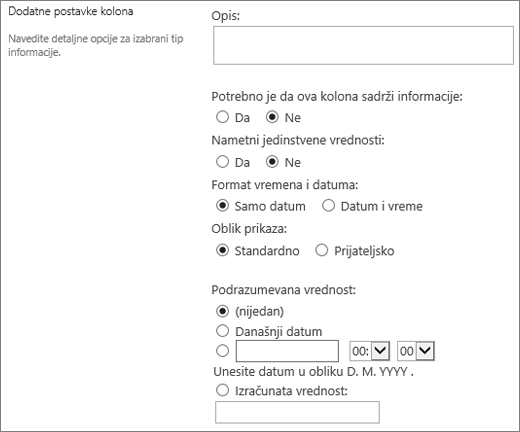
Koristite ovaj tip polja kolone da biste omogućili osobama da biraju vrednosti na osnovu informacija koje su već uskladištene na lokaciji. Na primer, ako želite da kolona skladišti imena korisničkih naloga kojima su dodeljeni zaposleni, a lista naloga mora da bude ograničena na listu naloga klijenata na lokaciji, možete da kreirate kolonu za pronalaženje koja prikazuje imena na listi Poslovni kontakti klijenata. Lista izbora u koloni za pronalaženje pojavljuje se u razvijenom okviru, koje se zove padajući meni ili okviru sa listom, u zavisnosti od toga da li dozvoljavate osobama da izaberu više vrednosti.
Kolonu za pronalaženje možete da prilagodite na ove načine:
-
Izbor izvora vrednosti za pronalaženje Navedite listu, biblioteku ili diskusionu tablu na lokaciji koja sadrži vrednosti koje želite da uskladištite u koloni. Izvor ne može da bude podlokacija, Lokacija radnog prostora, wiki ili blog. Kada navedete željenu listu, biblioteku ili diskusionu tablu, možete da navedete koja kolona na toj listi, u biblioteci ili diskusionoj tabli sadrži vrednosti koje želite da drugi odaberu.
-
Dozvoli više izbora Omogućite ljudima da biraju onoliko vrednosti koliko im se sviđa ili da ograniče broj vrednosti koje mogu da odaberu na samo jednu vrednost. Ako ljudi mogu da odaberu više vrednosti, sve vrednosti se pojavljuju u koloni, razdvojene tačkom i zarezom (;).
-
Izbor kolona za prikaz Možete da dodate jednu ili više kolona da biste prikazali određene vrednosti polja za ovaj tip kolone.
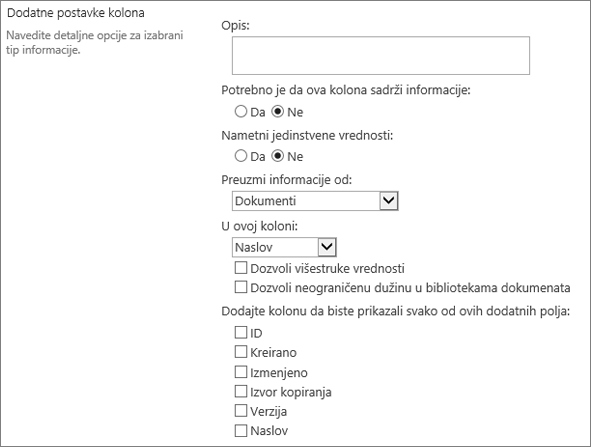
Koristite ovaj tip polja kolone da biste uskladištili tačno/netačno ili da/ne informacije, na primer da li će neko prisustvovati događaju. Kolona "Da/ne" pojavljuje se kao jedno polje za potvrdu kada ljudi unose informacije o stavci. Da biste naznačili da, članovi tima potvrdite izbor u polju za potvrdu. Da biste naznačili "Ne", članovi tima opozovite izbor u polju za potvrdu.
Podaci u koloni "Da/ne" mogu se koristiti u izračunavanjima za druge kolone. U tim slučajevima, da se konvertuje u numeričku vrednost broja jedan (1), a " Ne " se konvertuje u numeričku vrednost nula (0).
Kolonu "Da /ne" možete da prilagodite tako što ćete odabrati podrazumevanu vrednost za njega. Podrazumevana vrednost je izbor koji se automatski pojavljuje kada neko doda novu stavku. Ljudi mogu da izaberu drugu vrednost ako je to potrebno. Za kolonu "Da/ne" možete da navedete da li je izbor u polju za potvrdu automatski izabran, što ukazuje na vrednost "Da" ili ne, što ukazuje na vrednost "Ne".
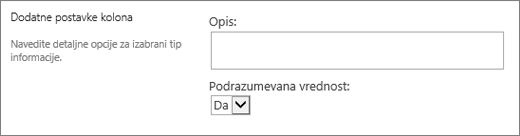
Koristite ovaj tip polja kolone da biste obezbedili listu osoba i grupa iz kojih ljudi mogu da biraju kada dodaju ili uređuju stavku. Na primer, na listi "Zadaci", kolona "Osoba" ili "Grupa" pod imenom "Dodeljeno" može da obezbedi listu osoba kojima zadatak može da se dodeli. Sadržaj liste zavisi od toga kako su usluge direktorijuma SharePoint konfigurisane za lokaciju. Da biste prilagodili sadržaj liste, možda ćete morati da se obratite administratoru.
Kolonu "Osoba " ili "Grupa" možete da prilagodite na ove načine:
-
Dozvoli više izbora Dozvolite osobama da izaberu koliko god opcija žele ili da ograniče broj izbora na samo jednu opciju.
-
Uključivanje ili isključivanje grupa osoba Navedite da li lista uključuje samo pojedinačne osobe ili dodatno uključuje liste distribucije e-pošte i SharePoint grupe. Na primer, na listi zadataka možda ćete želeti da uključite samo pojedinačne osobe da biste se uverili da je određena osoba odgovorna za svaki zadatak. Na listi projekata možda ćete želeti da uključite liste distribucije e-pošte i grupe SharePoint da biste se uverili da je tim povezan sa svakim projektom.
-
Ograniči listu samo na korisnike lokacije Navedite da li lista uključuje sve osobe i grupe u usluzi direktorijuma ili samo one osobe i grupe koje imaju pristup lokaciji kao članovi SharePoint grupe.
-
Navedite koje informacije treba prikazati Odaberite informacije koje želite da prikažete o osobama ili grupama. Na primer, na spisku kontakata za veliku organizaciju možete odabrati da prikažete ime, sliku i detalje, kao što su veštine i stručnost. Na spisku kontakata za mali tim možete da odaberete da prikažete samo ime ili e-adresu osobe.
Napomena: Status prisutnosti, koji je ranije bio dostupan uz ime (uz prisutnost) nije dostupan u modernim pregledačima. Vaša organizacija može odabrati da učini prisutnost dostupnom tako što će pratiti korake u članku Prikaz klasičnog SharePoint sajta u Internet Explorer 10 režimu dokumenta.
Koristite ovaj tip polja kolone da biste uskladištili hipervezu ka veb stranici ili da biste prikazali grafiku na intranetu ili internetu.
Kolona Hiperveza ili Slika skladišti Uniform Resource Locator (URL) za veb stranicu, grafiku ili drugi resurs. U zavisnosti od formata prikaza koji odaberete, prikazaće se hiperveza na koju se može kliknuti da bi se pristupili resursu ili grafika umesto URL adrese grafičke datoteke.
Da biste prikazali URL adresu kao hipervezu, izaberite format hiperveze . Kada neko unese informacije o stavci, može uneti URL i opisni tekst koji se pojavljuje u koloni umesto URL adrese. Da biste prikazali grafiku, umesto URL adrese grafičke datoteke, izaberite format slike. Kada neko unese informacije o stavci, mora da unese kompletnu URL adresu grafičke datoteke, kao što je http://www.example.com/image.gif, i opcionalno mogu da unete opisni, alternativni tekst za grafiku koji se pojavljuje osobama koje isključe grafiku u pregledačima ili se oslanjaju na softver za čitanje na ekranu kako bi konvertovali grafiku na ekranu u izgovorene reči.
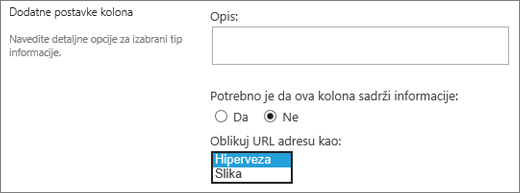
Koristite ovaj tip polja kolone da biste prikazali informacije zasnovane samo na rezultatima izračunavanja drugih kolona na listi ili u biblioteci. Na primer, koristite =[količina] * [cena artikla] za izračunavanje ukupne cene.
Kada dodate izračunatu kolonu na listu ili u biblioteku, kreirate formulu koja sadrži operatore, kao što su oduzimanje (-) i sabiranje (+), funkcije, određene vrednosti i reference na druge kolone. Formule mogu da izračunaju datume i vremena, izvršavaju matematičke jednačine ili manipulišu tekstom. Na primer, na listi zadataka možete da koristite ovaj tip kolone da biste izračunali broj kalendarskih dana potrebnih za dovršavanje svakog zadatka na osnovu kolona "Datum početka" i "Datum dovršenosti" (=[Datum dovršenosti]-[Datum početka]). Na spisku kontakata možete da koristite kolonu Izračunato da biste kombinovali imena i prezimena kontakata i razdvojili ih razmakom na osnovu kolona Ime i Prezime (=[Ime]&" "&[Prezime]). Imajte na umu da formula u izračunatoj koloni može da upućuje samo na druge kolone na istoj listi ili u biblioteci.
Pored unosa formule za izračunavanje, navodite koji tip podataka želite da izračunavanje vrati i kako da uskladištite i prikažete te podatke. Da biste saznali više o svakom tipu podataka, pogledajte odgovarajući odeljak ovog članka.
Više informacija o formulama i funkcijama za korišćenje sa izračunatim poljem potražite u članku Primeri uobičajenih formula na SharePoint liste. Ovaj članak sadrži mnogo uobičajenih formula, kao i veze ka opisima svih funkcija koje se mogu koristiti u programu SharePoint .
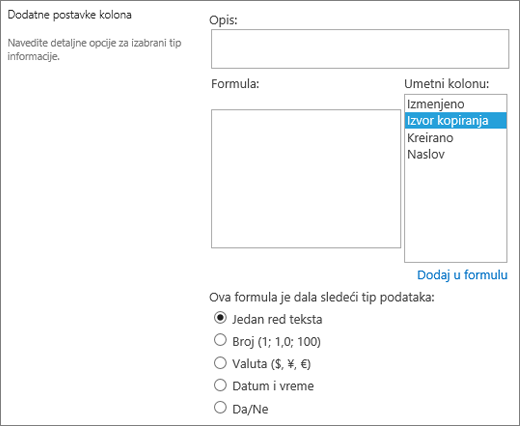
Koristite ovu kolonu da biste kreirali dodatne izbore za davaoce odobrenja prilikom korišćenja tokova posla zadataka.
Tok posla zadatka obično pruža samo rezultate odobravanja ili odbacivanja, ograničvajući način rukovanja stavkom ili dokumentom. Možda ćete morati da dodelite zadatak nekome drugom ili da ga vratite prosleđivaču za više informacija. Pomoću kolone Ishod zadatka možete da ponudite polje kolone sa izborom koje vam omogućava da izaberete različite opcije kriterijuma dovršenja. Na primer, možete da zatražite razjašnjavanje stavke ili da je dodelite nekome da bi dao davaocima odobrenja veću fleksibilnost u toku posla.
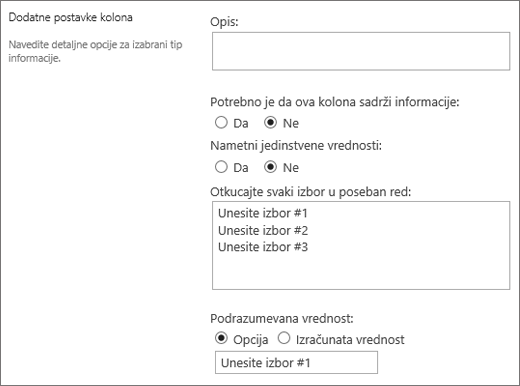
Kolona Ishod zadatka slična je polju za izbor dok kucate opcije u polju za izbor. Možete da postavite pojedinačni izbor kao podrazumevani ili da koristite izračunatu vrednost. Da biste koristili izračunatu vrednost, kao podrazumevanu vrednost unosite formulu umesto određenog broja. Formula može da izračuna broj na osnovu informacija u drugim kolonama ili sistemskim funkcijama. Takođe možete da odaberete da li je potrebna vrednost kolone, kao i da vrednost bude jedinstvena između svih stavki.
Dodatno uputstvo za korišćenje zadataka i ishoda zadataka u programu SharePoint potražite u članku Rad sa zadacima u SharePoint 2013 tokovima posla pomoću programa Visual Studio 2012
Koristite ovu kolonu da biste prikazali podatke iz spoljnih izvora kao što su CRM aplikacije, baze podataka ili unakrsne tabele.
Kolona spoljnih podataka vam omogućava da se povežete sa spoljnim izvorima podataka kako biste obezbedili baze podataka, unakrsne tabele i CRM aplikacije. Na primer, povezivanje sa aplikacijom Line-of-Business kao što je SAP ili Microsoft CRM može da obezbedi ažurirane informacije o klijentu iz spoljnog izvora podataka koje se mogu prikazati i koristiti na listi. Pomoću baze podataka spoljnih zaliha, lista može predstaviti trenutne cene, opise ili poteškoće isporuke koje druge kolone mogu koristiti za izračunavanje ili pronalaženje.
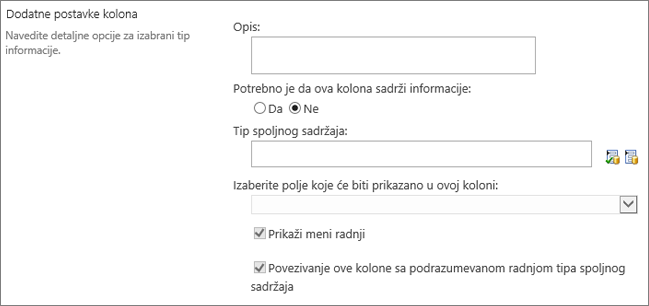
Spoljni podaci moraju da imaju neke preduslove ispunjene da biste mogli da pristupite spoljnim podacima. Ove zadatke obično obavlja administrator i omogućava kreiranje naloga i dozvola za pristup podacima, aktiviranje povezivanja poslovnih podataka i usluga bezbednog skladištenja.
Više informacija o kreiranju, ažuriranju i osvežavanju kolona spoljnih podataka potražite u člancima Kreiranje i ažuriranje kolone spoljnih podataka na listi ili u biblioteci ili Rad sa spoljnim podacima u sistemu Excel usluge (SharePoint Server).
Koristite ovaj tip kolone da biste korisnicima lokacije omogućili da izaberu vrednosti iz određenog skupa termina upravljanih termina i primene ove vrednosti na njihov sadržaj. Korisnici mogu da kreiraju i konfiguriše kolonu kontrolisanih metapodataka za mapiranje sa postojećim skupom termina ili terminom ili mogu da kreiraju novi skup termina posebno za kolonu kontrolisanih metapodataka. Kolone kontrolisanih metapodataka imaju nekoliko jedinstvenih funkcija i karakteristika koje korisnicima pomažu da izaberu i primene termine na sadržaj, kao što je podrška za "kucanje unapred", kao i podršku za razjašnjavanje termina, opisa, sinonima i višejezičkih vrednosti.
Kolone kontrolisanih metapodataka promovišu doslednu upotrebu metapodataka na svim lokacijama zato što korisnicima pružaju listu termina koje mogu da primene na svoj sadržaj. Ovi termini potiče iz skupa termina kojima centralno upravlja alatka za upravljanje skladištem termina od strane administratora skladišta termina ili drugih osoba sa dozvolama za upravljanje terminima. Svaki put kada se ažurira skup termina sa kojima je određena kolona kontrolisanih metapodataka povezana, ažurirani termini će automatski postati dostupni korisnicima gde god je dostupna ta kolona kontrolisanih metapodataka. Kolonu Kontrolisani metapodaci možete da prilagodite na sledeće načine.
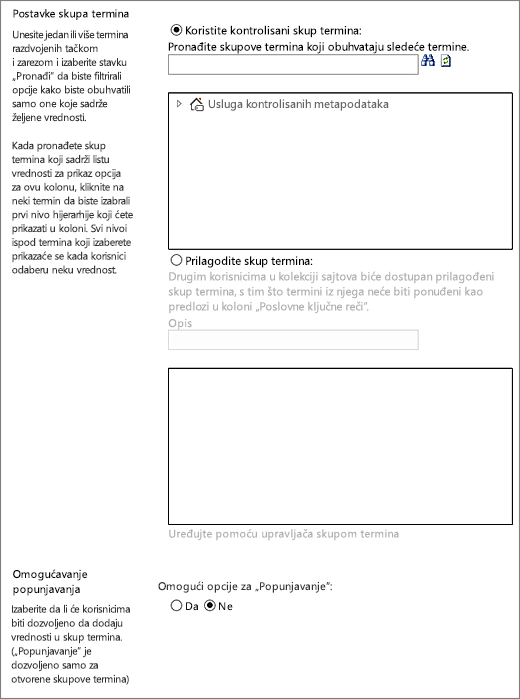
Polje "Višestruka vrednost" Ako potvrdite izbor u polju za potvrdu Dozvoli više vrednosti, kolona će moći da sadrži više vrednosti. Imajte na umu da će omogućavanje ove funkcije sprečiti sortiranje podataka u prikazima liste.
Format prikaza Vrednost izabrana iz skupa termina može se prikazati kao jedna vrednost ili sa punom hijerarhijskom putanjom.
-
Potvrdite izbor u polju za potvrdu Prikaži oznaku termina u polju da biste prikazali vrednost termina postavljenih kao jedna vrednost. Na primer: Grad.
-
Potvrdite izbor u polju za potvrdu Prikaži celu putanju do termina u polju da biste prikazali vrednost termina postavljenih kao punu hijerarhijsku putanju. Na primer: Lokacija, Kontinent, Zemlja/region, Grad.
Skup termina Postavke Prikažite termine iz skupa termina kojima upravlja preduzeće ili kreirajte prilagođeni skup termina koji će se deliti sa drugima u kolekciji lokacija.
-
Korišćenje kontrolisanog skupa termina Unesite neke termine, razdvojene tačkom i zarezom i izaberite stavku Pronađi da biste filtrirali opcije i uključili samo one koji sadrže željene termine. Kada pronađete skup termina koji sadrži listu vrednosti za prikaz u ovoj koloni, kliknite na termin da biste izabrali prvi nivo hijerarhije koji će se prikazati u koloni. Svi nivoi ispod termina koji izaberete videće se kada korisnici odaberu vrednost.
Kreiranje prilagođenog skupa termina Unesite opis za prilagođeni skup termina i unesite hijerarhiju termina postavljenu direktno u ponudjeno polje ili izaberite stavku Uredi pomoću upravljača skupom termina da biste otvorili i koristili alatku za upravljanje terminima.
Više informacija o kontrolisanim metapodacima potražite u članku Uvod u kontrolisane metapodatke. Ovaj članak opisuje šta su kontrolisani metapodaci i kako da ih koristite.
Napomena: Iako je prilagođeni termin dostupan svim korisnicima u kolekciji lokacija, termini u skupu neće biti dostupni kao poslovne ključne reči.
Takođe pogledajte
Korišćenje filtriranja za izmenu prikaza
Korišćenje sortiranja za izmenu prikaza










